Reklama
Či už plánujete rodinné stretnutie, bábätko, alebo narodeninovú oslavu, musíte mať všetko zorganizované. S tým úžasným funkcie, ktoré ponúka Google Keep 10 kreatívnych spôsobov, ako používať Google Keep každý deňGoogle Keep je jednoduchá aplikácia na písanie poznámok. Ale jeho jednoduchosť skrýva jeho užitočnosť. Tu je desať tipov a nápadov, ako používať Google Keep na každodenné drobnosti v živote. Čítaj viac , môžete spolupracovať, pridávať poznámky a vytvárať zoznamy, a to všetko rýchlo a jednoducho.
Tu je návod na použitie Google Keep a uistite sa, že vaša udalosť prebehne bez problémov.
Spolupracujte na podrobnostiach
Bez ohľadu na to, aký typ udalosti plánujete, ste získavanie informácií od ostatných Ako jednoducho spolupracovať na Disku Google s online anotáciouK dispozícii sú špecializované webové aplikácie s anotáciami, ktoré sa integrujú s Diskom Google a uľahčujú komunikáciu s ostatnými o vašom dokumente. Pozeráme sa na najlepšie anotačné nástroje pre Disk Google. Čítaj viac
. Od firemného pikniku až po víkendové útočisko môžete zdieľať, zachytávať a ukladať nápady každého.Povedzme, že vy a váš kolega dohliadate na firemný piknik. Aby ste sa uistili, že sa všetci dobre bavia, chcete si naplánovať nejaké zábavné aktivity. Vytvorte poznámku s názvom Aktivity a vy a váš kolega plánovač môžete pridať návrhy.
Stačí kliknúť na spolupracovník ikonu na poznámke a do kontextového poľa zadajte e-mailovú adresu svojho spolupracovníka. Dostanú e-mail s názvom poznámky a odkazom na jej otvorenie v službe Google Keep.
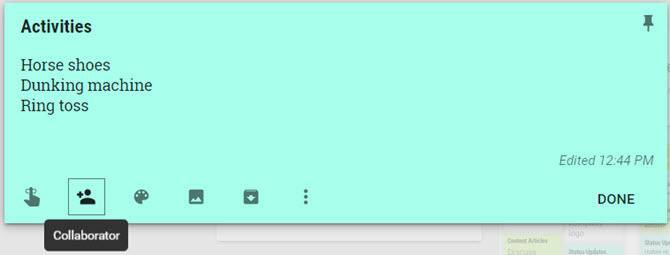
Na tento víkendový pobyt možno budete chcieť vy a niekoľko ďalších pracovať na itinerári alebo pláne spoločne. Vytvorte si svoj Rozvrh všimnite si a zdieľajte ho podľa rovnakých krokov ako vyššie. Potom sa všetky aktualizácie, ktoré vykonajú vaši spolupracovníci, zobrazia automaticky spolu s časom.
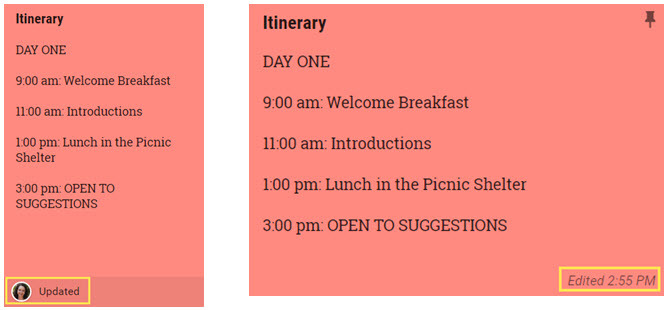
Majte na pamäti, že ak vám pomáha viacero ľudí, môžete pridať viacerých spolupracovníkov. Okrem toho môžete túto funkciu zdieľania použiť s niekoľkými ďalšími funkciami uvedenými nižšie, ako sú anotácie a zoznamy.
Označte materiály udalosti
Google Keep má praktickú funkciu anotácií, ktorá vám môže pomôcť anotovať fotografie, obrázky a dokumenty, aby ste dosiahli dokonalý výsledok vašej udalosti. Najprv kliknite na Pridať obrázok tlačidlo na odovzdanie súboru a keď budete pripravení ho upraviť.
Ak plánujete svadobnú hostinu pre svojho najlepšieho priateľa, dôležité sú správne pozvánky a menu. Možno ste naskenovali fotografiu pozvánky alebo ste dostali obrázok jedálneho lístka od dodávateľa jedla.
Stačí kliknúť na obrázok v poznámke a potom vybrať Pridať komentár k obrázku ikona vpravo hore. Obrázok sa potom otvorí v malom okne s nástrojmi pero, značka a zvýrazňovač.
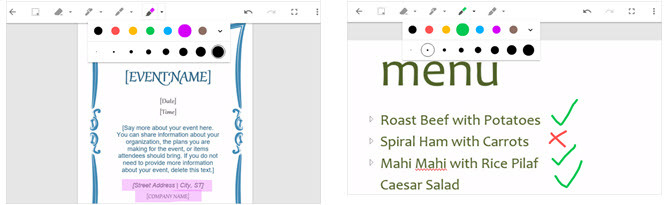
Možno by ste chceli použiť tabuľku sedadiel pre udalosť, ktorú plánujete, ako napríklad zásnubný večierok pre vašu dcéru. Môžete použiť rôzne farby na označenie sedadiel pre priateľov, každú stranu rodiny a hlavný stôl.

Používanie farieb je tiež pohodlné, ak spolupracujete. Môžeš priradiť každej osobe inú farbu za ich úpravy pre jednoduchú organizáciu.
Nezabudnite použiť zoznamy
Kľúčovou súčasťou plánovanie akéhokoľvek podujatia 6 dôvodov, prečo spustiť plánovač udalostí a namiesto toho použiť Google Čítaj viac používa zoznam. S funkciou kontrolného zoznamu Google Keep môžete zostať na správnej ceste a uistiť sa, že nezabudnete na vec alebo dokonca na osobu. Na večierky, pikniky, stretnutia a sprchy viete, že potrebujete aspoň jeden zoznam. Kliknite na Nový zoznam začnite tlačidlom v poli novej poznámky.
Môžete začať s zoznam hostí a používať funkciu začiarkavacieho políčka rôznymi spôsobmi. Označte začiarkavacie políčka pri príprave pozvánok, aby ste ukázali tým, ktorí odpovedali, že sa zúčastňujú, alebo označte tých, ktorí sa nemôžu zúčastniť. Bez ohľadu na to, ako používate začiarkavacie políčka, nezabudnite využiť túto užitočnú funkciu.
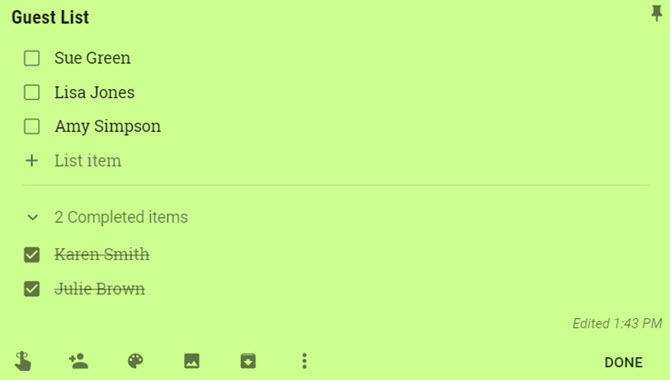
Ďalej môžete vytvoriť zoznam úloh pre vašu udalosť. Pred podujatím si možno budete musieť rezervovať miesto, objednať tortu, pripraviť pozvánky, zabezpečiť cateringa a vyzdvihnúť zásoby na párty. Urobte si zoznam všetkých úloh, ktoré je potrebné vykonať pred udalosťou a dokonca aj po nej.
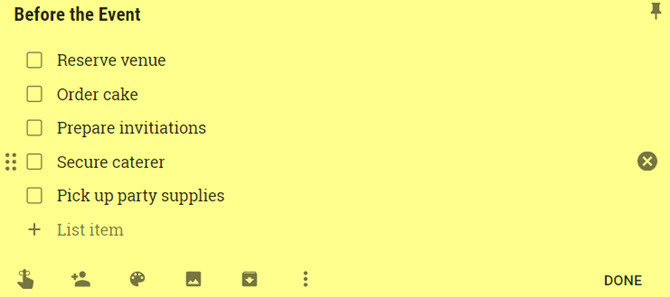
Ďalší užitočný zoznam pre vašu udalosť je pre zásoby. Či už ide o udalosť v interiéri, ako je detská sprcha, alebo vonkajšiu oslavu, ako je narodeninová oslava, nezabudnite na zásoby. A ak pridáte spolupracovníka, ktorý bude tiež vyberať položky, môžete označiť tie, ktoré získate, keď si ich kúpite.

Pre úspešné plánovanie udalostí od začiatku do konca vytvorte a majte tieto zoznamy po ruke. Ak na svojom mobilnom zariadení používate Google Keep, je to ideálne na označovanie položiek na cestách.
Stiahnuť ▼ — Google Keep pre Android (zadarmo) | iOS (Zadarmo)
Využite pripomenutia
Keď budúci týždeň navštívite poštu, možno budete musieť zavolať a potvrdiť rezerváciu miesta na rodinné stretnutie alebo poslať pozvánky na promócie. Aby sme vám pomohli s týmito nezabudnuteľnými úlohami, vyskúšajte funkciu pripomenutia služby Google Keep.
Pravdepodobne si vytvoríte poznámku pre miesto, ktoré ste si rezervovali pre vašu udalosť, so všetkými podrobnosťami vo vnútri. Zahrniete adresu, telefónne číslo, fotografiu a podrobnosti o cene na jednom mieste. Toto je ideálny čas pridať pripomienku na potvrdenie rezervácie. Stačí kliknúť na Pripomeň mi tlačidlo a potom Vyberte dátum a čas.

Okrem časových pripomienok môžete použiť aj tie, ktoré sú na základe polohy na vašom mobilnom zariadení. Otvorte poznámku, ktorú ste vytvorili pre pozvánky, kliknite na Pripomenutie tlačidlo, Vyberte miestoa začnite písať polohu. Vyhľadávanie Google vám poskytne výsledky, z ktorých si môžete vybrať, a keď budete hotoví, stlačte Uložiť. Vezmite si telefón a keď dorazíte na toto miesto, dostanete pripomienku.
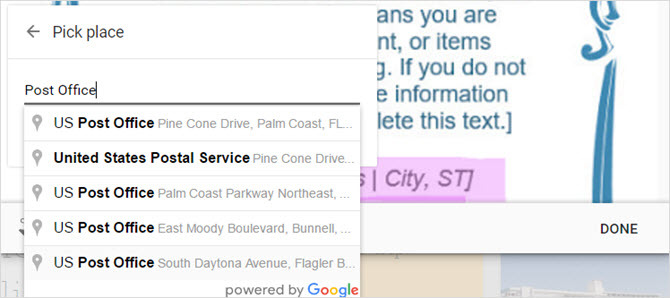
Bez ohľadu na to, aká veľká alebo malá je vaša udalosť, vždy budete mať položky, ktoré si musíte zapamätať, a funkcia pripomenutia služby Google Keep vám pomôže.
Vytvorte Itinerár
Ak plánujete viacdňové podujatie, ako je stredná škola alebo víkend na rodinné stretnutie, itinerár môže byť užitočný Ako používať Google Keep na organizovanie svojich cestovných plánovVyskúšajte Google Keep pri plánovaní ďalšej cesty. Jednoduchá aplikácia Google má skvelé funkcie na písanie poznámok, vďaka ktorým budete mať všetky svoje cestovné detaily usporiadané na jednom mieste. Čítaj viac . Google Keep má priamu integráciu s Google Dokumenty ktorý vám umožňuje previesť akúkoľvek poznámku na dokument, ktorý môžete vytlačiť alebo poslať všetkým účastníkom.
Ak to chcete urobiť, kliknite na Viac (tri bodky) na poznámke a vyberte Skopírovať do dokumentu Google. Zobrazí sa kontextové okno, v ktorom môžete položku otvoriť na novej karte. Potom uvidíte svoju poznámku, zoznam alebo obrázok skopírovaný do nového dokumentu v Dokumentoch Google.
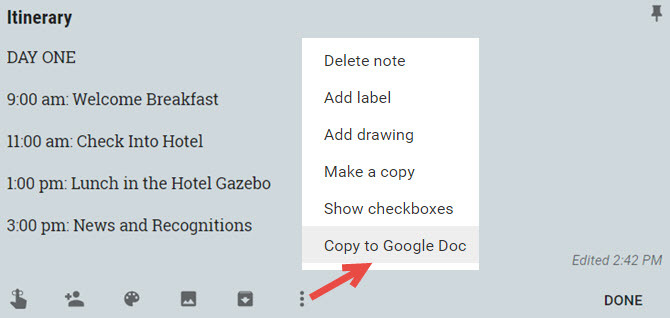
Dokument môžete aktualizovať a upraviť a zahrnúť relevantné podrobnosti. Potom zdieľajte itinerár, aby ho mohli komentovať alebo upravovať aj ostatní plánovači. Po dokončení si ho môžete rýchlo stiahnuť alebo vytlačiť. A ak vy použite službu Dokumenty Google na svojom mobilnom zariadení Spracovanie textu v Dokumentoch Google? 5 dôležitých tipov, ktoré treba mať na pamätiVäčšinu môjho života bol Microsoft Word nástrojom na spracovanie textu, ktorý som používal, ak ste sa chystali robiť nejakú serióznu prácu. Iste, existovali alternatívy ako Corel WordPerfect a neskôr OpenOffice,... Čítaj viac , máte prístup k itinerárovi počas celého podujatia.
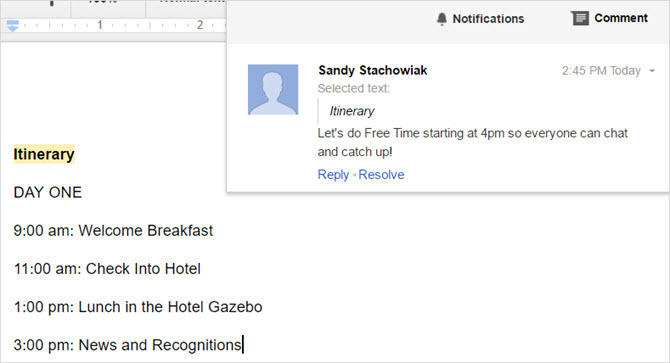
Stiahnuť ▼ — Dokumenty Google pre Android (zadarmo) | iOS (Zadarmo)
Ďalšie užitočné funkcie
Pomocou týchto dodatočných funkcií služby Google Keep môžete organizovať svoju udalosť.
- Farebne označte svoje poznámky Ako lepšie usporiadať poznámky v aplikácii Google Keep s farebným kódovanímGoogle Keep je skvelý na vytváranie jednoduchých poznámok, no nie vždy je to najlepšie pre organizáciu. Tu je návod, ako si to uľahčiť. Čítaj viac takže všetky položky súvisiace s vašou udalosťou budú viditeľné na prvý pohľad.
- Vytvorte štítky na zoskupenie podobných položiek pre vašu udalosť Jedlo alebo Zábava.
- Pripnite si poznámky, aby sa najdôležitejšie položky zobrazovali na začiatku zoznamu alebo mriežky.
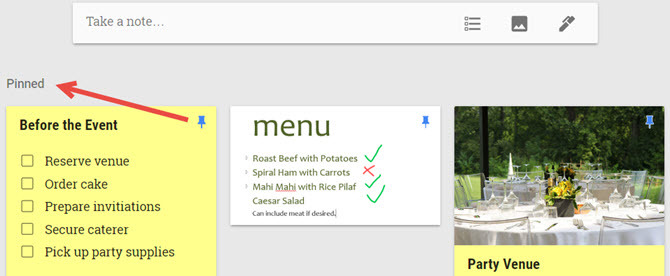
Jednoduché plánovanie a organizovanie podujatí
Keď plánujete udalosť, posledná vec, ktorej by ste sa mali venovať Svadby sú stresujúce: 12 webových stránok pre plánovanie bez stresuAj keď plánovanie svadby nikdy nebude jednoduché, rozhodne nemusí byť stresujúce. O čo jednoduchšie môže byť plánovanie svadby, ak vás niekto upozorní na tie správne nástroje. Čítaj viac je ako a kde aby všetky časti zostali pohromade. Pomocou nástroja, ako je Google Keep, môžete zdieľať plánovanie, označovať materiály a mať bezpečné miesto na usporiadanie všetkého bez obáv. Navyše, ak používate mobilnú aplikáciu, budete mať svoje poznámky k udalostiam, nech ste kdekoľvek, aj keď ste offline.
Skúsili ste naplánovať udalosť pomocou služby Google Keep? Ak áno, ktoré funkcie vám najviac pomohli pri plánovaní a organizovaní?
Obrazové poďakovanie: Kristina. Co/Shutterstock
Sandy so svojím bakalárskym titulom v informačných technológiách pracovala mnoho rokov v IT priemysle ako projektová manažérka, manažérka oddelenia a vedúca PMO. Potom sa rozhodla ísť za svojím snom a teraz sa venuje technike na plný úväzok.


